Ochi roșii în portrete sunt o problemă frecventă, provocată de lumina directă care este reflectată pe retină. Cu uneltele potrivite, poți rezolva rapid și fără dificultate această problemă. În acest tutorial îți voi arăta cum să elimini ochii roșii din portretele tale eficace folosind Camera Raw în doar câțiva pași. Haide să începem!
Cele mai importante concluzii
- Ochii roșii apar din cauza reflexiei directe a luminii.
- Camera Raw oferă un instrument special pentru corectare.
- Poți ajusta dimensiunea pupilei și întunecarea.
- Modificările din imagine sunt reversibile.
Instrucțiuni pas cu pas pentru corectarea ochilor roșii
În primul rând, este important să deschizi imaginea pe care vrei să o editezi. Asigură-te că lucrezi în Camera Raw. Este recomandabil să decupezi și să ajustezi imaginea pentru a pune accent pe ochi.
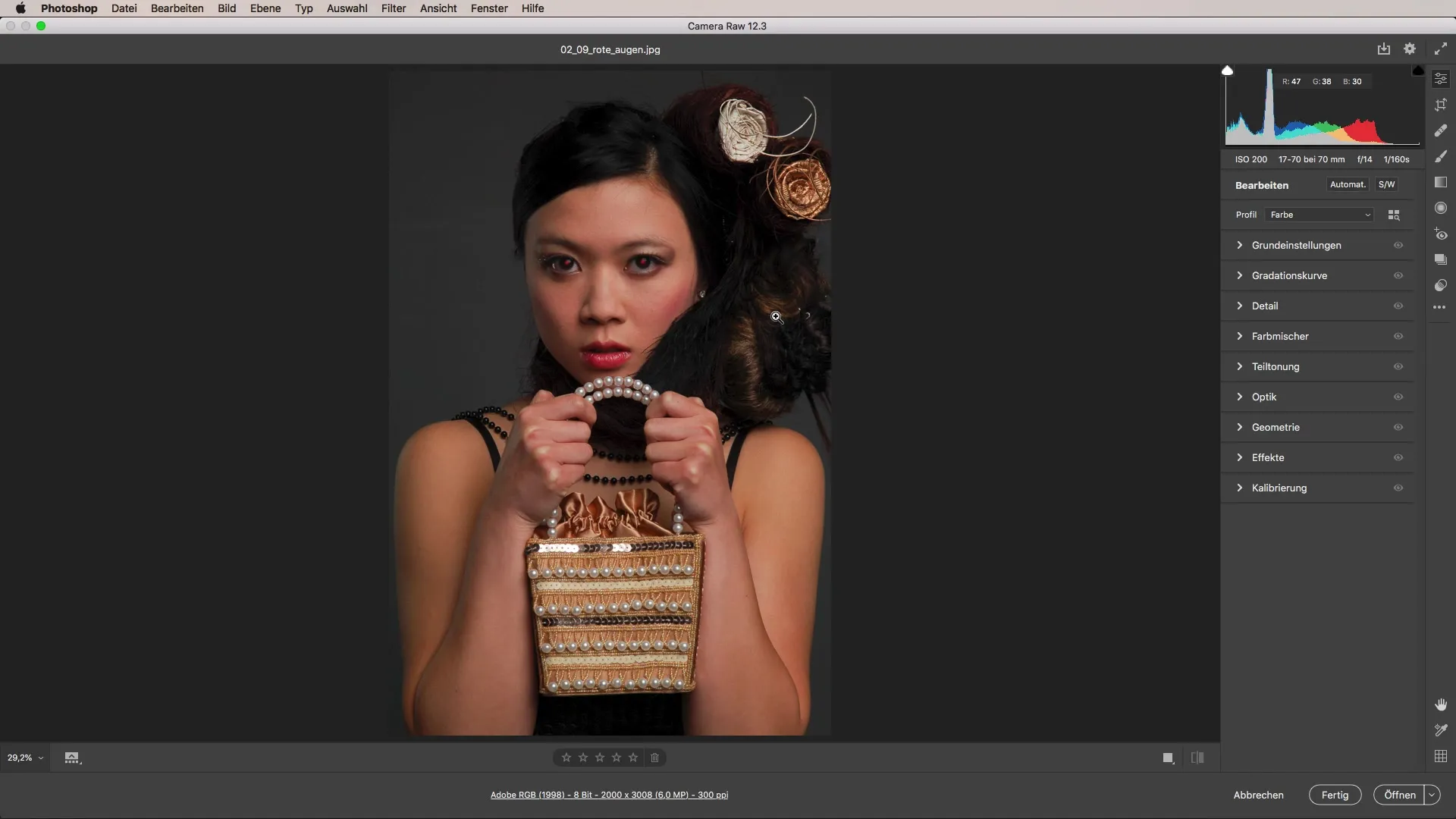
Pasul următor este identificarea instrumentului pentru eliminarea ochilor roșii. Caută în partea dreaptă simbolul „Eliminare ochi roșii”. Aici poți face corectura cu un singur clic. De asemenea, este foarte important să distingi între ochii roșii și ochii animalelor de companie, în cazul în care lucrezi cu imagini ale animalelor. Această distincție ar putea fi interesantă dacă fotografii animale de companie.
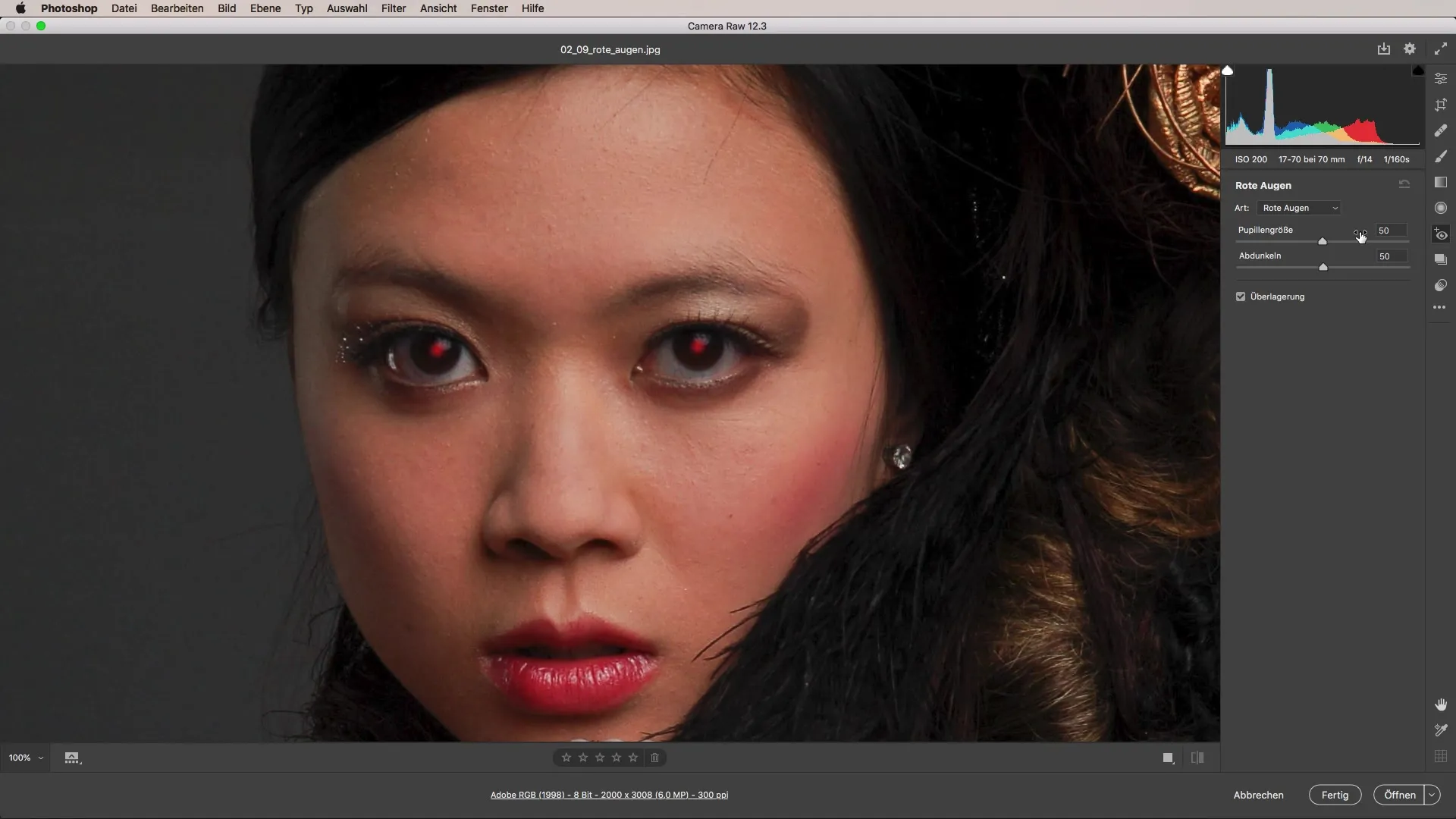
Pentru a face corectura, începe prin a trasa un cadru în jurul ochiului roșu. Poți face clic pe colțul din stânga sus al ochiului și apoi să tragi spre dreapta jos pentru a crea un pătrat. Eliberează butonul mouse-ului pentru a aplica modificarea.
Dacă ochiul roșu este acoperit prea puțin, poți lărgi sau ajusta ușor cadrul pătrat. Trăgând colțurile cadrului, poți obține o întunecare mai bună în jurul întregului domeniu, pentru a crea un aspect natural.
Aici poți experimenta cu setările pentru dimensiunea pupilei și întunecare. Îți recomand să setezi întunecarea între 60 și 65. Aceste valori pot varia, în funcție de imagine și de efectul dorit. Ai grijă ca corectura să arate natural, astfel încât să nu se observe că ceva a fost editat.
Camera Raw oferă flexibilitatea de a face ajustări și după prima corectare. De exemplu, dacă schimbi ulterior balanța de alb sau contrastul, poți reveni oricând la corectura ochilor roșii și să o ajustezi.
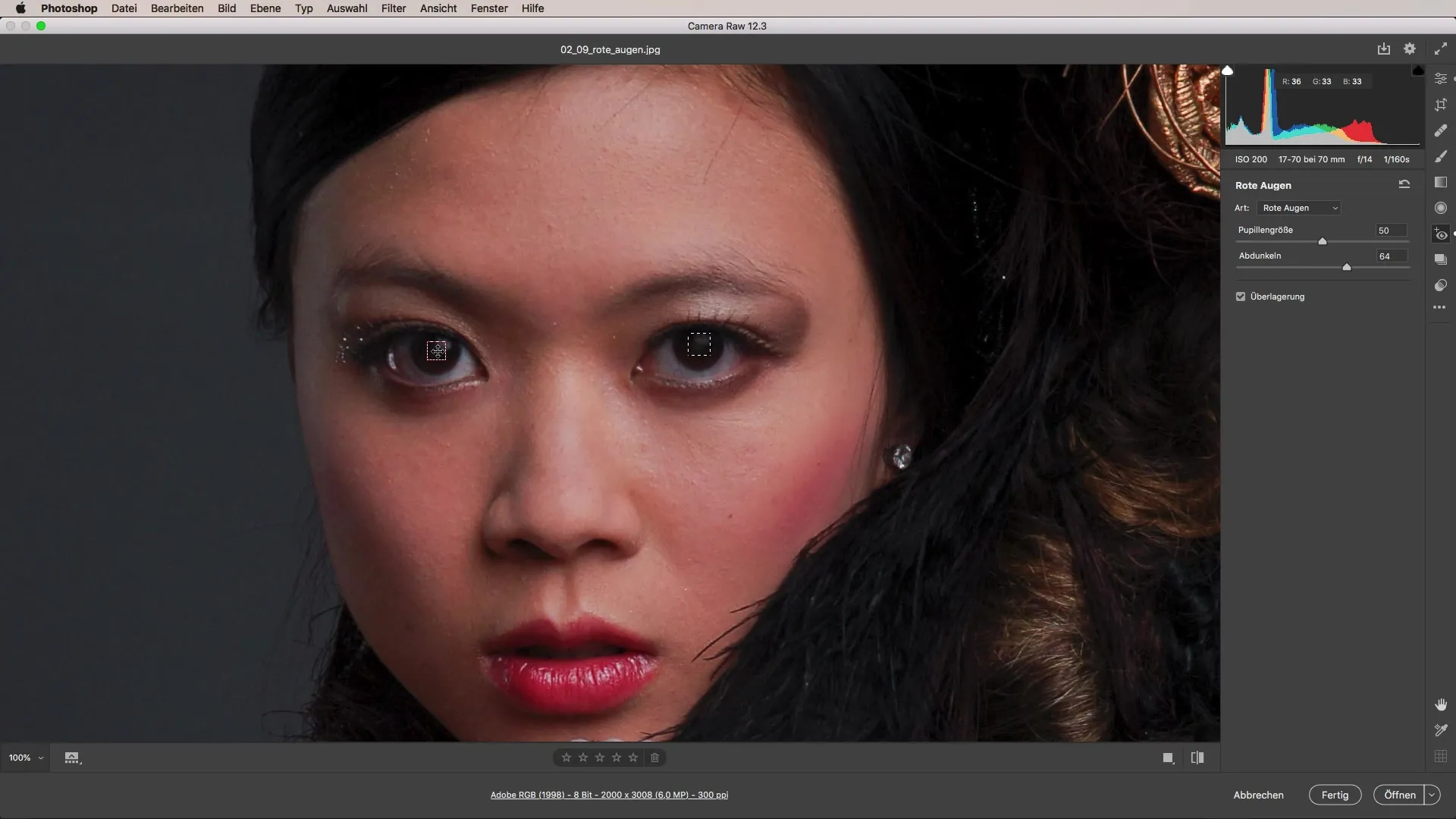
Această posibilitate face lucrul în Camera Raw deosebit de versatil. Poți experimenta cu diferite setări, fără a te teme că vei modifica imaginea în mod permanent. Este o metodă eficientă de a păstra calitatea imaginii și, în același timp, de a elimina substanțele nedorite, precum ochii roșii.
Rezumat – Corectarea eficace a ochilor roșii în portrete
În acest tutorial, ai învățat cum să corectezi ochii roșii în imaginile tale de portret cu Camera Raw. Ai văzut că este nevoie de doar câteva clicuri pentru a elimina ochii roșii din portrete și în același timp să păstrezi naturalețea imaginii.
Întrebări frecvente
Cum apar ochii roșii în fotografii?Ochii roșii apar atunci când lumina lovește direct retina și este reflectată.
Cum folosesc instrumentul „Eliminare ochi roșii” în Camera Raw?Fă clic pe simbolul corespunzător și trage un cadru în jurul ochiului roșu pe care vrei să-l corectezi.
Pot ajusta corectura ochilor roșii mai târziu?Da, corectura rămâne și după alte ajustări și poate fi modificată oricând.
Cum pot seta întunecarea pupilei?Experimentează cu valori între 60 și 65, în funcție de imaginea ta.
Există diferențe între corectarea ochilor umani și ochilor de animale de companie?Da, Camera Raw oferă opțiuni diferite pentru ochii umani și ochii animalelor de companie.


